
Aiseesoft Video Converter Ultimate是一款可以帮助用户转换视频文件格式的软件,用户在需要用到格式转换功能的时候就可以使用这款软件了,并且这款软件除了转换视频格式之外,还可以帮助用户对视频文件进行其他处理,包括压缩视频和视频编辑功能,其中还可以帮助用户将视频制作成GIF,这样就能够将视频中的经典片段制作成GIF动态图进行保存了,想必很多用户都会有这个需求,那么小编就来跟大家分享一下使用这款软件将视频制作成gif的方法吧,有需要的朋友不妨来看看。
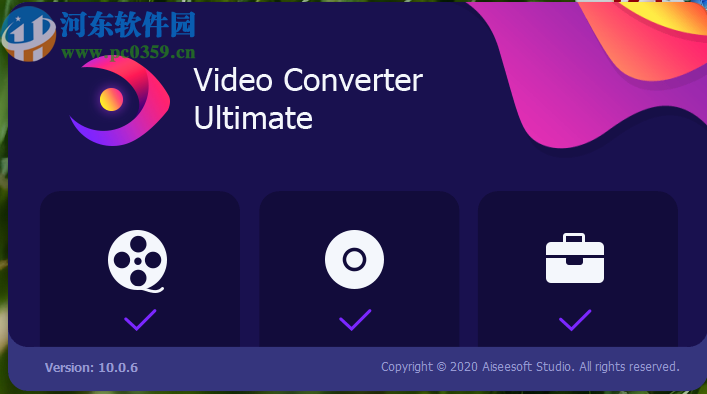
1.首先第一步我们打开软件之后在主界面中点击右边的Toolbox这个工具箱选项,然后查看软件中的其他功能。
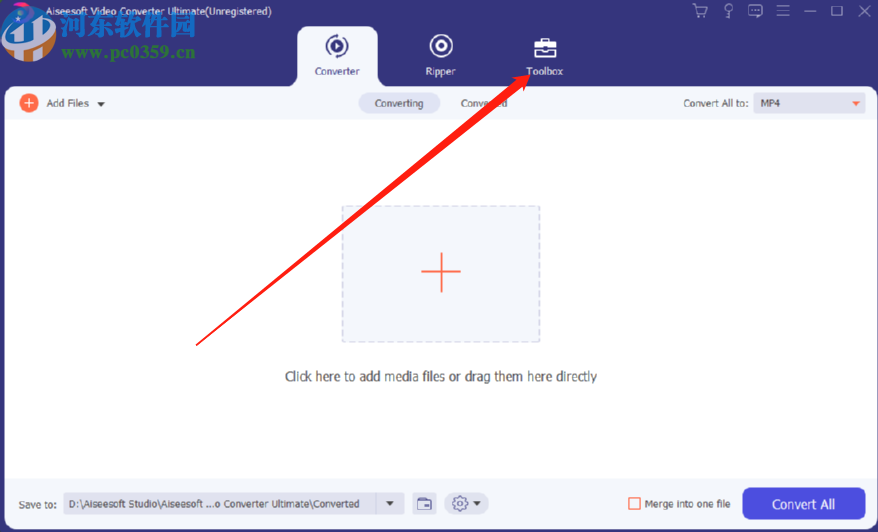
2.切换到工具箱界面之后我们在界面中就可以看到GIF Maker这个功能按钮了,然后我们点击进入到这个gif制作功能中。
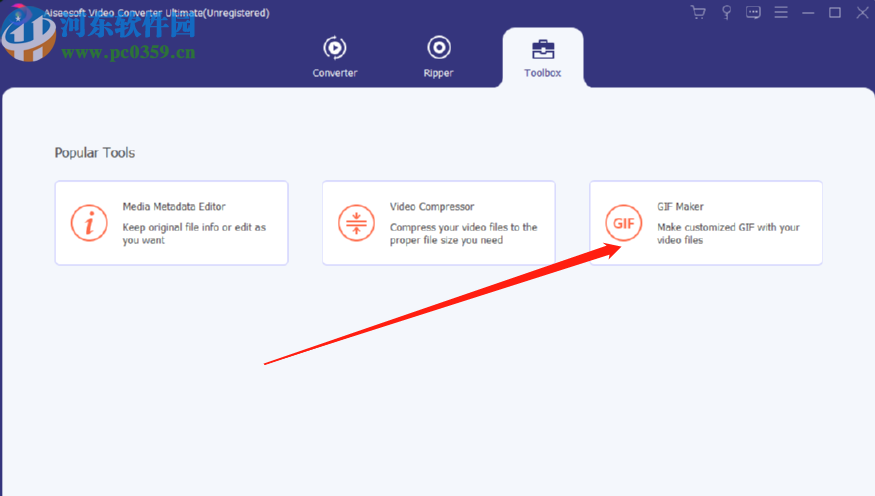
3.进入到GIF制作功能界面之后我们需要先点击界面中的加号图标来选择想要制作成GIF的视频文件。
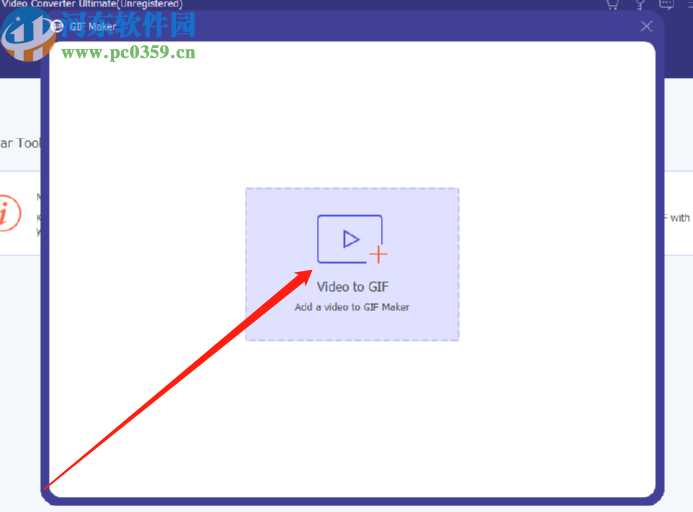
4.点击加号之后接下来会打开一个选择文件的界面,在这个界面中我们找到想要制作的目标视频文件,选中之后点击右下角的打开按钮。
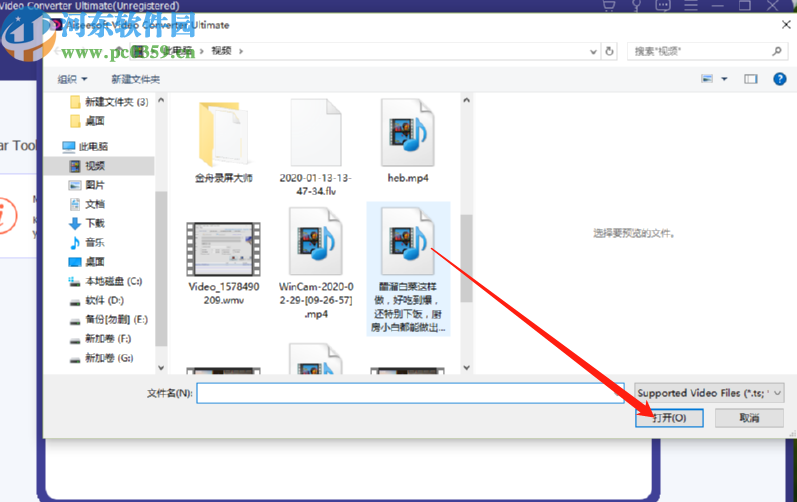
5.点击打开按钮之后我们就会进入到下图所示的界面了,可以选择将整个视频转换制作成GIF动态图,也可以点击Cut这个按钮来剪切自己想要的视频片段。
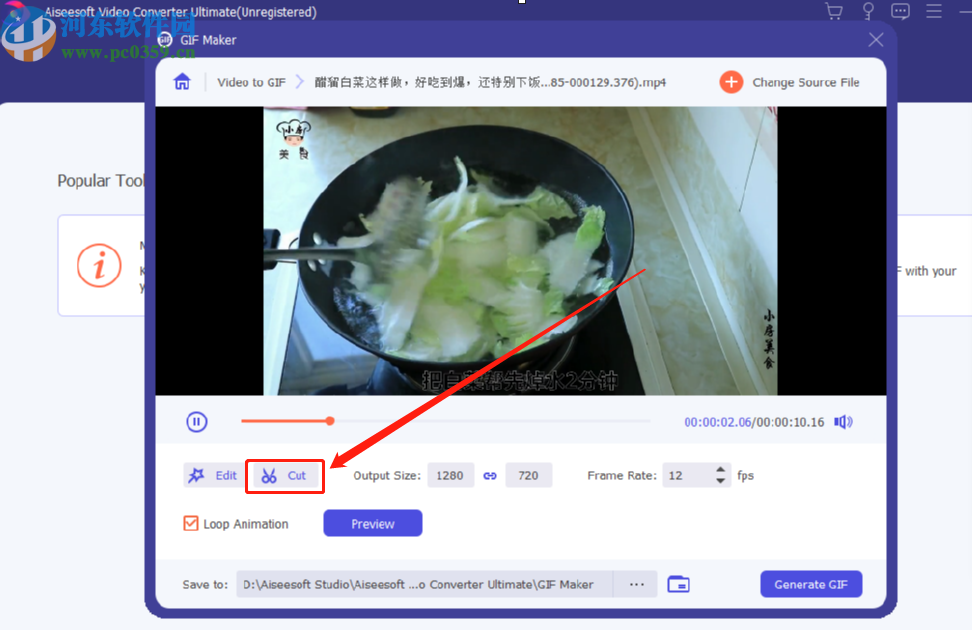
6.点击Cut按钮之后就进入到剪切视频文件的界面当中了,然后我们移动选取时间的指针,选择好想要剪切的开始时间之后点击Set Start这个按钮即可选取开始时间。
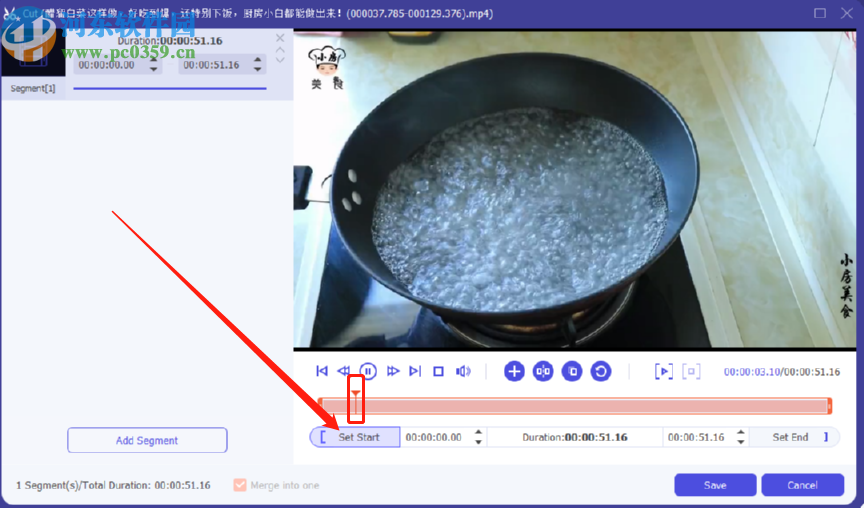
7.下一步我们移动指针到想要剪切视频片段的结束时间位置之后,点击Set End这个按钮即可设置结束时间,剪切好目标视频片段之后点击Save按钮即可保存。
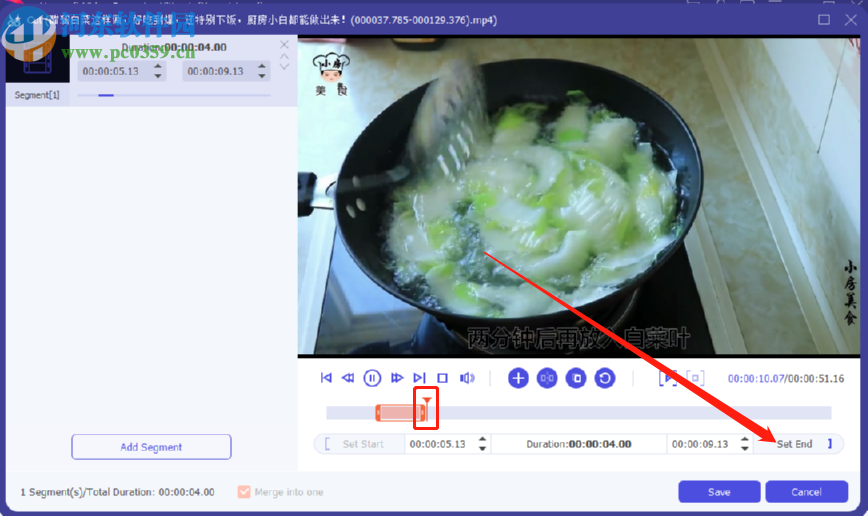
8.最后剪切好想要制作成GIF视频的片段之后,点击界面中的Preview这个按钮可以预览制作成GIF动态图之后的效果,点击Generate GIF这个按钮即可开始制作GIF,制作完成会自动打开GIF文件供用户查看。
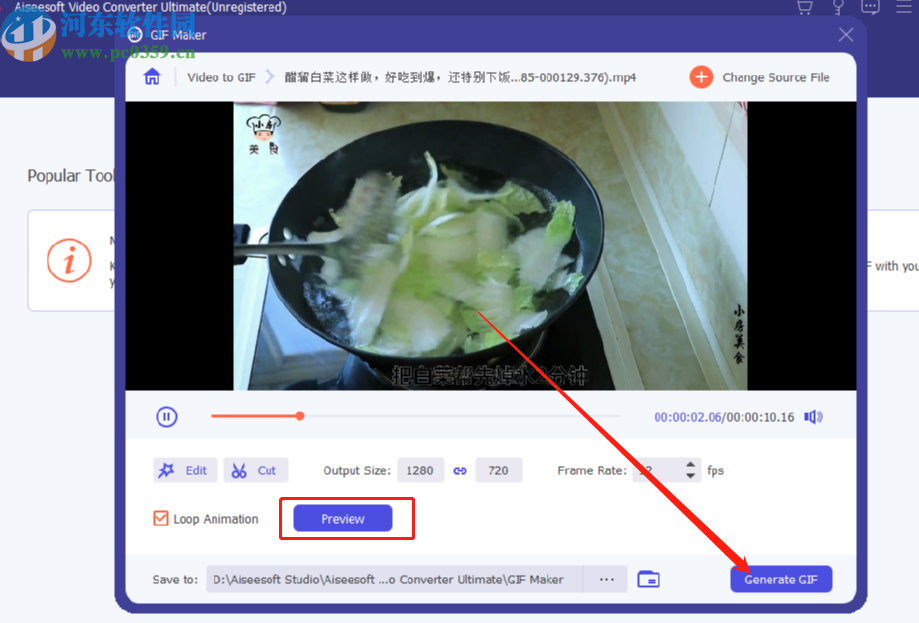
以上就是小编今天跟大家分享的使用Aiseesoft Video Converter Ultimate这款软件来将视频制作成GIF的操作方法了,有需要的朋友赶紧试一试小编分享的方法教程,希望这篇教程能够帮助到大家。

Greenfoot是一款简单易用的Java开发环境,该软件界面清爽简约,既可以作为一个开发框使用,也能够作为集成开发环境使用,操作起来十分简单。这款软件支持多种语言,但是默认的语言是英文,因此将该软件下载到电脑上的时候,会发现软件的界面语言是英文版本的,这对于英语基础较差的朋友来说,使用这款软件就会...
07-05

Egret UI Editor是一款开源的2D游戏开发代码编辑软件,其主要功能是针对Egret项目中的Exml皮肤文件进行可视化编辑,功能十分强大。我们在使用这款软件的过程中,可以将一些常用操作设置快捷键,这样就可以简化编程,从而提高代码编辑的工作效率。但是这款软件在日常生活中使用得不多,并且专业性...
07-05

KittenCode是一款十分专业的编程软件,该软件给用户提供了可视化的操作界面,支持Python语言的编程开发以及第三方库管理,并且提供了很多实用的工具,功能十分强大。我们在使用这款软件进行编程开发的过程中,最基本、最常做的操作就是新建项目,因此我们很有必要掌握新建项目的方法。但是这款软件的专业性...
07-05

Thonny是一款十分专业的Python编辑软件,该软件界面清爽简单,给用户提供了丰富的编程工具,具备代码补全、语法错误显示等功能,非常的适合新手使用。该软件还支持多种语言,所以在下载这款软件的时候,有时候下载到电脑中的软件是英文版本的,这对于英语基础较差的小伙伴来说,使用这款软件就会变得十分困难,...
07-05